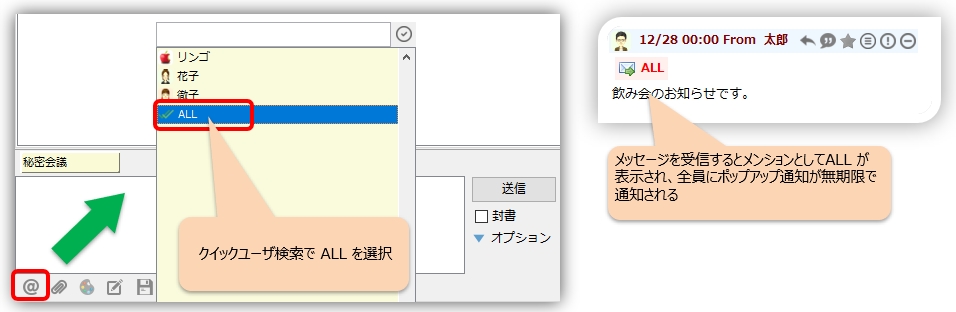Übersicht über den Gruppenchat
Wenn Sie Informationen an mehrere Personen weitergeben oder die Meinung mehrerer Personen einholen möchten, ist es praktisch, Informationen über die Chat-Funktion auszutauschen.
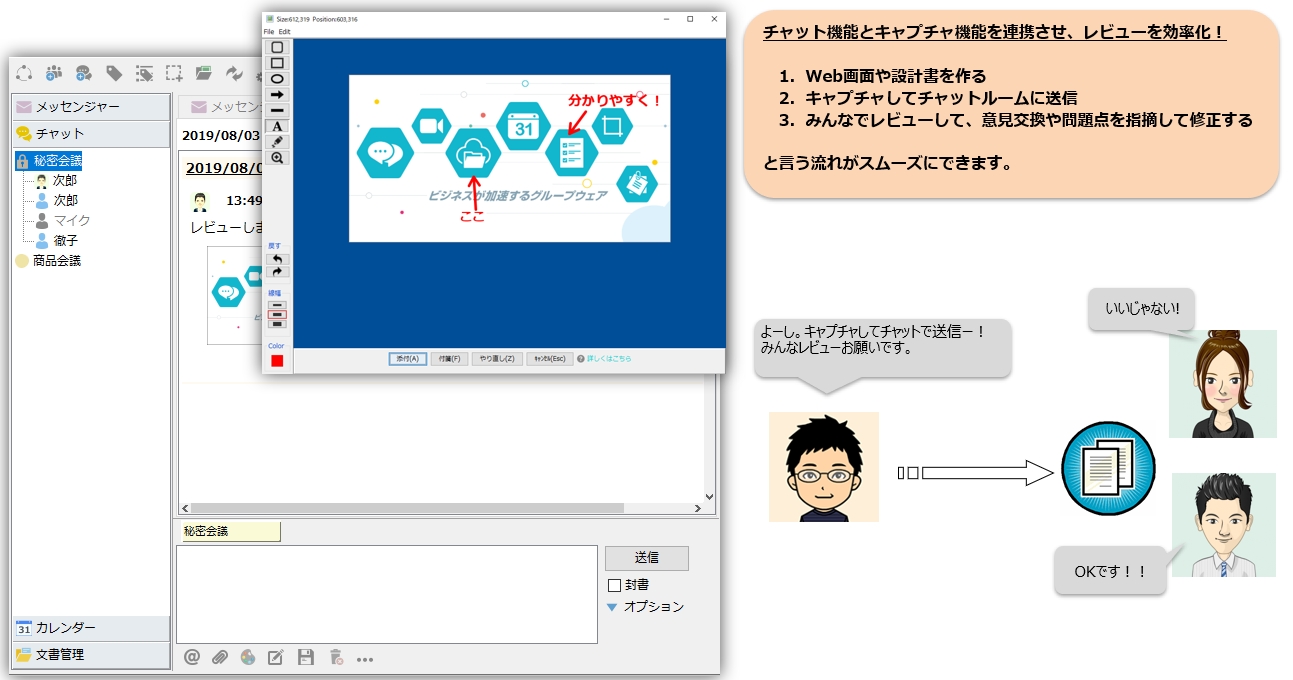
Grundlegende Vorgänge für Chatrooms
Erstellen eines Chatrooms
Über „Chatraum erstellen“ können Sie einen Chatraum mit einem beliebigen Namen erstellen. Es wird eine neue Registerkarte mit dem von Ihnen erstellten Namen hinzugefügt. Außerdem werden nur die eingeladenen Benutzer benachrichtigt.
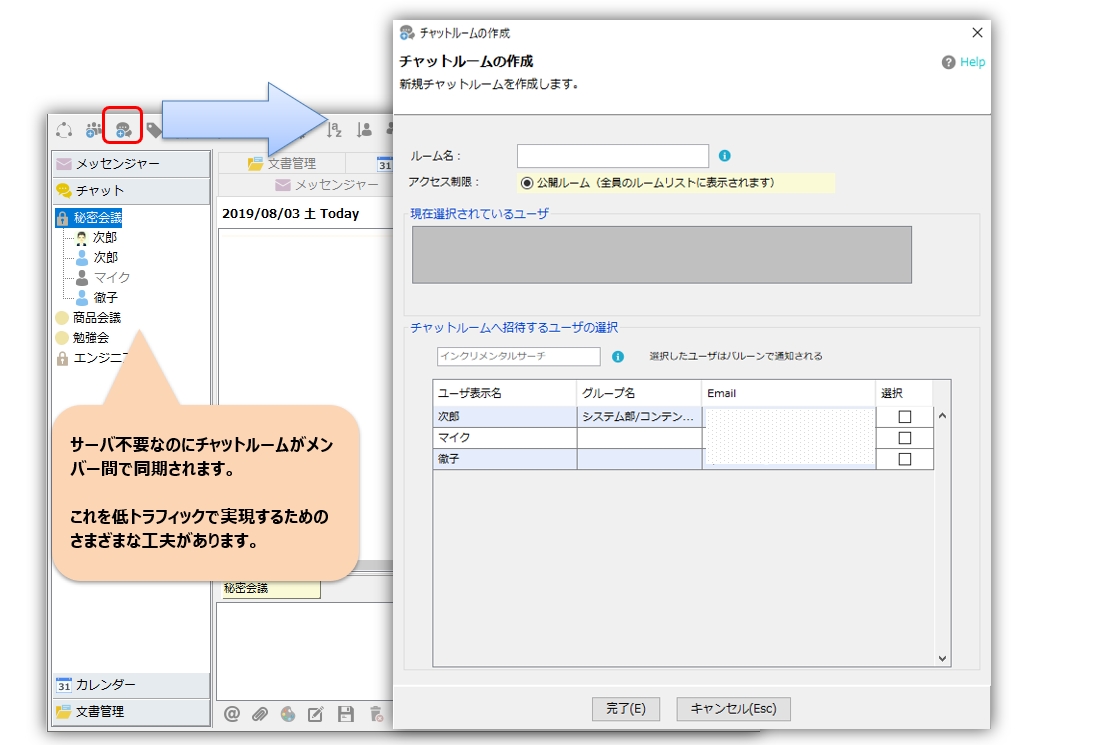
Beim Erstellen eines Raums können Sie öffentliche oder private Räume für Zugangsbeschränkungen auswählen.
- öffentlicher Raum...Jeder kann frei beitreten, da es in der Raumliste aller angezeigt wird.
- Privatraum...Sie können bestimmte Benutzer einladen und der Raum wird nicht in den Raumlisten anderer Benutzer angezeigt.
In den Chatraum einladen
Verwenden Sie dies, wenn Sie einen neuen Benutzer zu einem bereits erstellten Chatroom einladen möchten. Um einen Benutzer einzuladen, wählen Sie den gewünschten Chatroom aus, klicken Sie mit der rechten Maustaste und klicken Sie dann auf „Zum Chatroom einladen“. Zu einem Raum eingeladene Benutzer werden gefragt, ob sie beitreten möchten.
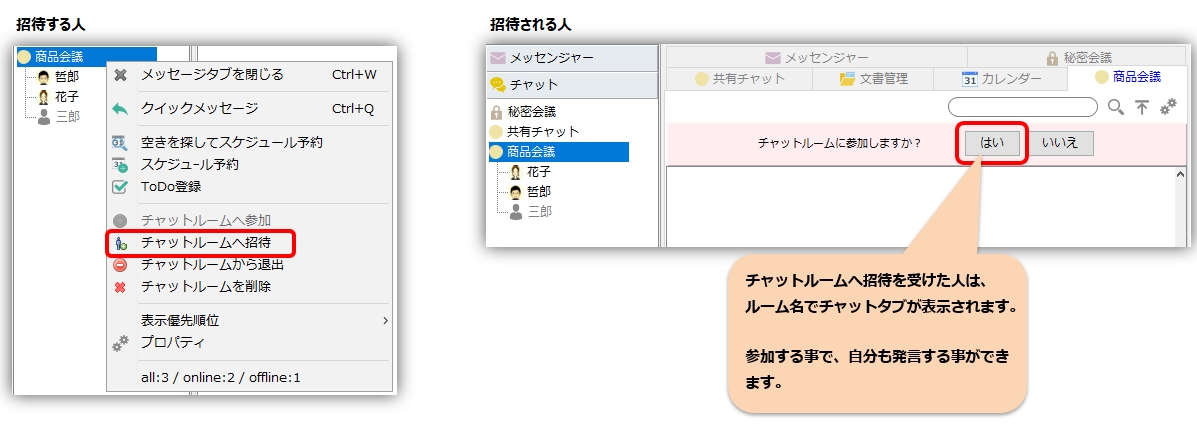
Treten Sie dem Chatroom bei
Personen, die eine Einladung zu einem Chatroom erhalten, sehen eine Chat-Registerkarte mit dem Namen des Chatrooms. Durch die Teilnahme können Sie auch Nachrichten senden und empfangen.
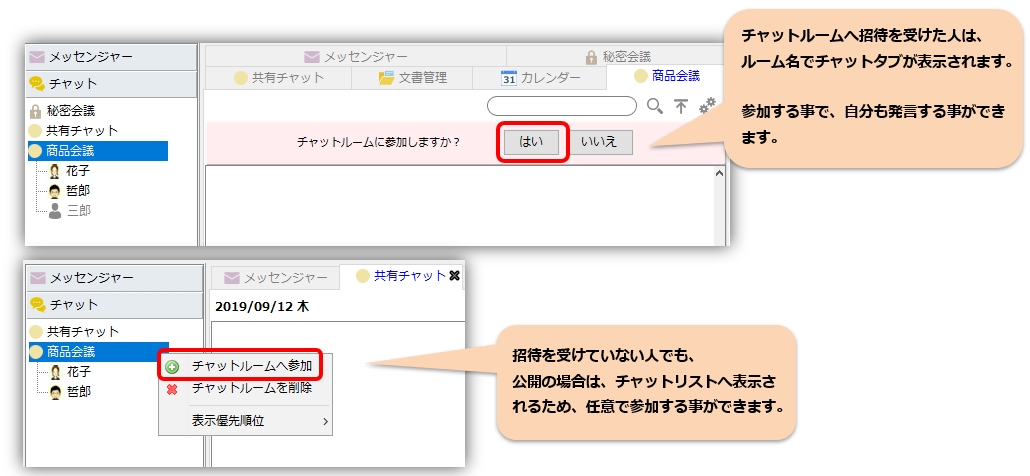
Verlassen Sie den Chatraum
Wenn Sie keine Nachrichten mehr aus dem Chatroom erhalten möchten, verlassen Sie bitte den Chatroom. Um einen Chatraum zu verlassen, wählen Sie den gewünschten Chatraum aus, klicken Sie mit der rechten Maustaste und klicken Sie auf „Chatraum verlassen“.
Chatraum löschen
Wenn der Ziel-Chatroom nicht mehr benötigt wird, löschen Sie ihn bitte. Um einen Chatraum zu löschen, wählen Sie den Ziel-Chatraum aus und klicken Sie mit der rechten Maustaste → „Chatraum löschen“.
jemanden zum Gehen zwingen
Mit dieser Funktion wird jeder Benutzer zwangsweise aus dem Ziel-Chatroom entfernt. Wählen Sie einen beliebigen Benutzer im Chatraum aus und klicken Sie mit der rechten Maustaste, um ein Popup-Menü anzuzeigen.
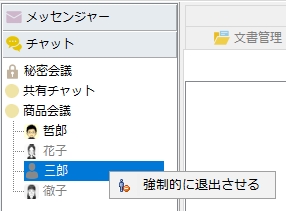
Chat-Erwähnungen und Popup-Benachrichtigungen
Mithilfe der Erwähnungsfunktion im Chat können Sie die gesamte Nachricht im Raum teilen und dann nur die angegebenen Benutzer hervorheben und benachrichtigen. Außerdem werden nur die genannten Benutzer über das Popup benachrichtigt.
Um eine Erwähnung zu senden, wählen Sie den Chatraum und die Benutzer im Raum aus. Wen Sie erwähnt haben, wird im Raum bekannt gegeben.
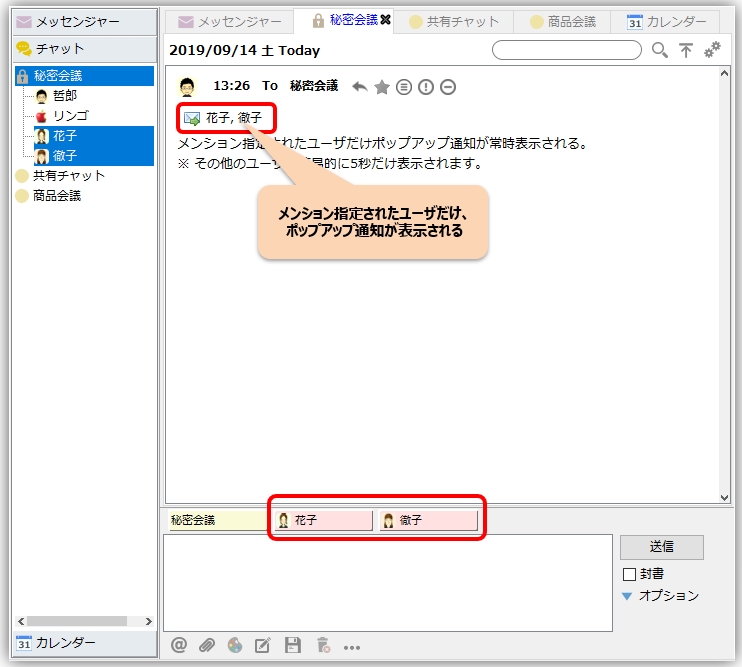
- Die Popup-Benachrichtigung wird immer nur für den genannten Benutzer angezeigt und für andere Benutzer nur für 5 Sekunden.
- Wenn Sie in der Erwähnung ALLE angeben, können Sie allen eine Popup-Benachrichtigung anzeigen (Premium-Funktion).

Chatroom-Eigenschaften
Mit der Funktion „Chatroom-Eigenschaften“ können Sie die Einstellungen für jeden Chatroom anpassen. Um auf den Eigenschaftenbildschirm zuzugreifen, wählen Sie jeden Chatroom aus und wählen Sie im Kontextmenü „Eigenschaften“. (oder Eingabetaste)
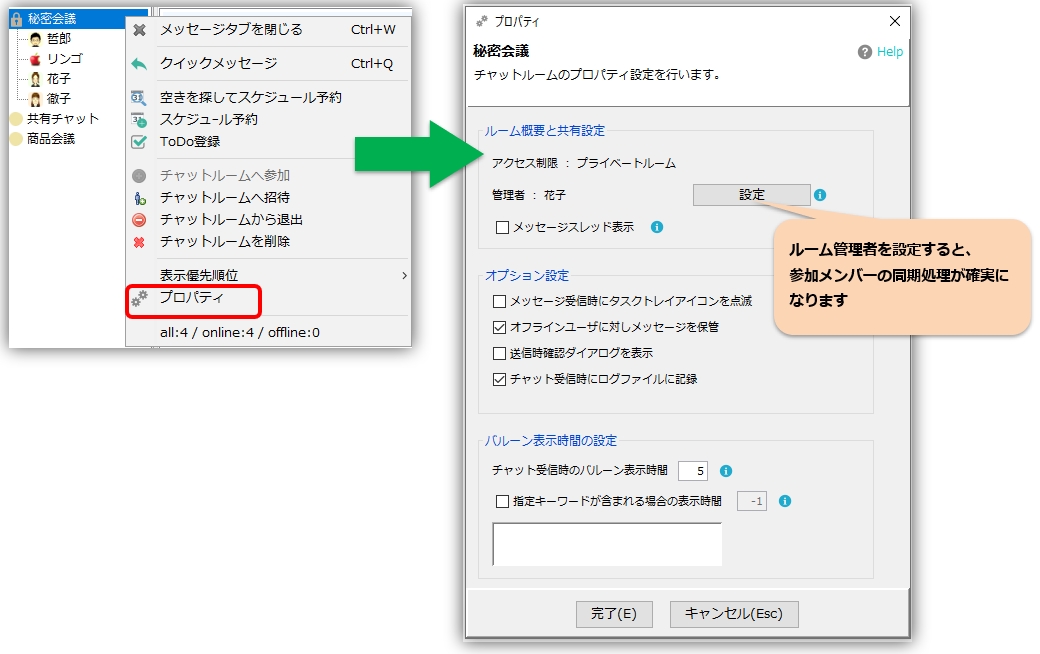
Administratoreinstellungen
Durch die Einrichtung eines Administrators in einem Chatroom werden die Informationen der teilnehmenden Mitglieder mit denen des Administrators verglichen, um sicherzustellen, dass der Status der teilnehmenden Mitglieder synchronisiert wird.
- Ab v4.00.71 wird der Benutzer, der den Raum erstellt hat, zum Administrator. Kann später geändert werden
- Für Räume, die vor v4.00.70 erstellt wurden, empfehlen wir, manuell einen Administrator festzulegen.
- Vorgänge wie das Einladen von Mitgliedern, das Löschen von Räumen und das erzwungene Verlassen können auch von Nicht-Administratoren durchgeführt werden.
Anzeige des Nachrichtenthreads
Anzeige des Nachrichtenthreads Sie können den Raummitgliedern mitteilen, ob Sie dies tun möchten oder nicht.
Beim Senden bestätigen
Ob beim Senden an den Chat bestätigt werden soll. Die Chat-Funktion ist standardmäßig aktiviert, um fehlerhaftes Versenden zu verhindern. *Wenn Sie es nicht benötigen, deaktivieren Sie es bitte.
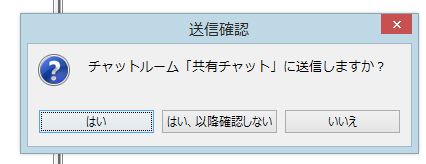
Speichern Sie Nachrichten für Offline-Benutzer
Wenn sich im Chatraum Offline-Benutzer befinden, werden die Nachrichten im Nachrichtenspeicher auf der Registerkarte [Warten auf Chat senden] gespeichert. In diesem Fall wird es automatisch gesendet, nachdem der Zielbenutzer online ist.
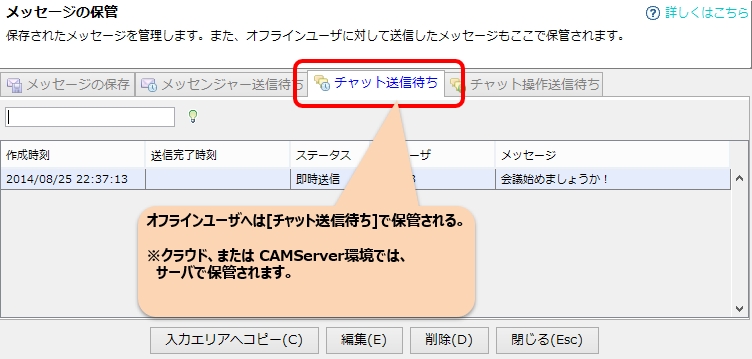
Festlegen der Anzeigezeit für Popup-Benachrichtigungen
Legen Sie die Popup-Anzeigezeit in Sekunden fest. Standardmäßig wird es auf unbestimmte Zeit angezeigt und ist auf -1 eingestellt. Bitte passen Sie es jedoch je nach Situation an.
- Sie können die Anzeige der Sprechblase verhindern, indem Sie die Anzeigezeit der Sprechblase auf 0 setzen.
- Durch Festlegen der „Anzeigezeit, wenn ein bestimmtes Schlüsselwort enthalten ist“ können Sie Sprechblasen nur für an Sie adressierte Nachrichten anzeigen.
- Darüber hinaus werden Chats mit Lesebestätigungen alle 30 Minuten überprüft, auch wenn Sie die Sprechblase so einstellen, dass sie nicht angezeigt wird, sodass Sie nichts verpassen.
Chat-Funktion ausblenden
Wenn Sie den Chat nicht oft nutzen, können Sie die Chat-Funktion ausblenden. Bitte verwenden Sie die folgenden Methoden, um es auszublenden:
*Auch wenn es ausgeblendet ist, kann es nur vorübergehend angezeigt werden, wenn eine Nachricht empfangen wird.
-
Komplett verstecken
Wenn Sie es im Menü „Erweitert“ ⇒ „Chat“ deaktivieren, werden alle Registerkarten für Chatnachrichten geschlossen. - Blenden Sie bei einigen Chats nur die Registerkarte „Nachrichten“ aus
Klicken Sie mit der rechten Maustaste auf die Nachrichtenregisterkarte und wählen Sie im Popup-Menü die Option „Nachrichtenregisterkarte schließen“.